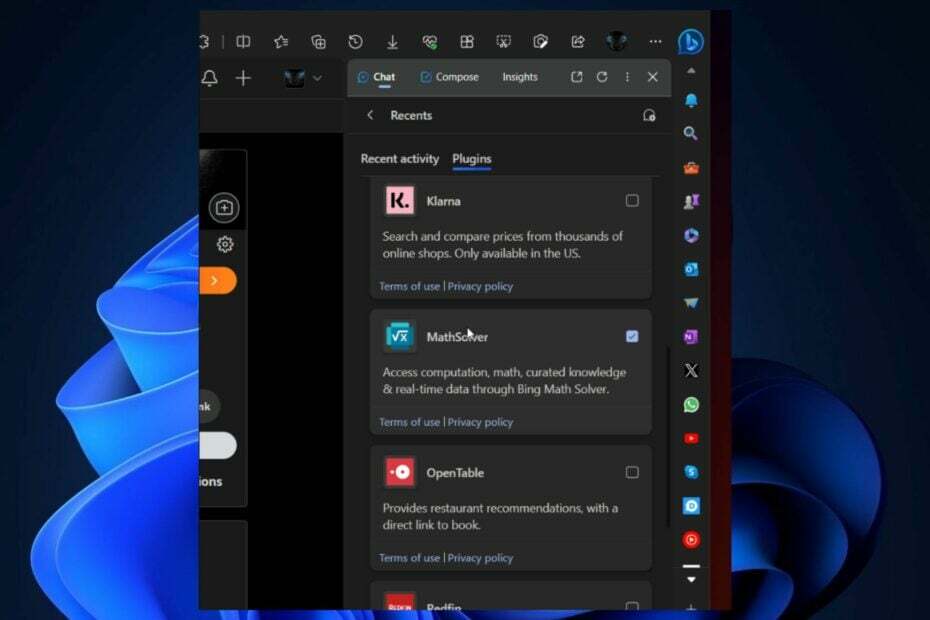Microsoft Edge הוא דפדפן יעיל עם פונקציות שונות. וזה היה דפדפן ברירת המחדל עבור Windows 10 ואילך. זה פותח במקום Internet Explorer כדי לקבל מהירות ותכונות טובות יותר. זהו הדפדפן הטוב ביותר לשימוש ביישומים מדור קודם. תכונות כמו ארגון הכרטיסיות, צילום וסימון צילומי המסך, חווית קריאה טובה וכו' הופכות אותו לאטרקטיבי עוד יותר עבור המשתמש. Edge מספק כלים לאבטחת הנתונים שלך ולשלוט בהם. מצב גלישה לילדים זמין גם כן. כעת הודיעה מיקרוסופט על הוספת תכונה חדשה לדפדפן Edge הנקראת Microsoft Edge Secure Network שהוא שירות VPN. זהו שירות הניתן בשיתוף עם Cloudflare. הוא נמצא בשלב הבדיקה וישוחרר לשימוש הציבור מוקדם יותר. אז תן לנו לדון ביתרונות של Microsoft Edge Secure Network Service וכיצד להשתמש בו.
היתרונות של Microsoft Edge Secure Network
1. זה מספק את הצפנה של החיבור שלך, מה שאומר שהנתונים שלך בטוחים מהאקרים למרות שאתה משתמש בכתובת URL לא מאובטחת, הנתונים שלך מנותבים ומוגנים בצורה כזו שמקשה על פריצה.
2. זה מסתיר את המיקום הגיאוגרפי שלך בפועל. הדרך הטובה ביותר להצפין את הנתונים היא באמצעות VPN רשת פרטית וירטואלית. כפי שהשם מרמז, Microsoft Edge Secure Network מסווה את כתובת ה-IP שלך בפועל ומאפשרת לך להשתמש ב-IP וירטואלי. כמו כן, המיקום הגיאוגרפי האמיתי שלך יוסתר והוא יוחלף בכתובת IP וירטואלית כך שיהיה קשה להאקר לעקוב אחר הפרטים.
3. מעקב מקוון הוא נוהג שבאמצעותו מפעילי אתרים וצדדים שלישיים אחרים אוספים את הגלישה שלך מידע על התנהגות כמו רוב האתרים שבהם ביקרת, מה אתה רוכש באתרים, כמה זמן אתה צופה בו אתר וכו'. אז ל למנוע מעקב באינטרנט, תעבורת האינטרנט מוצפנת מלכתחילה ישירות על ידי Microsoft Edge.
4. זה שירות חינם, אבל באותו זמן, יש לו גם כמה מגבלות. כדי להשתמש ב-VPN אתה צריך להתחבר אל ה חשבון Microsoft. השימוש בנתונים מוגבל ל 1 GB לחודש. התמיכה והאבחון מֵידָע יהיה שנאספו וזה יהיה נמחק בסוף חלון השירות הנדרש.
השתמש ב-Microsoft Edge Secure Network
כעת, לאחר שאנו מכירים את היתרונות של Microsoft Edge Secure Network, תן לנו לראות כיצד להפעיל אותה ולהשתמש בה.
שלב 1: לִפְתוֹחַ ה דפדפן Microsoft Edge. כעת לחץ על יותר שנמצא בפינה הימנית העליונה של הדפדפן שבו אתה יכול לראות 3 נקודות. לחץ עליו וברשימה לחץ על הגדרות.
פרסומת
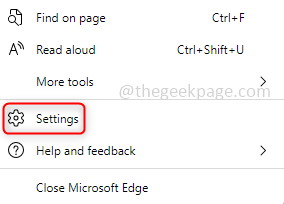
שלב 2: תחת הגדרות, תראה את רשת מאובטחת אוֹפְּצִיָה. לחץ על זה.

שלב 3: זה ינחה אותך להיכנס לחשבון Microsoft שלך. אם אין לך אחד, הוא יבקש ממך ליצור חשבון.
שלב 4: כדי לוודא שתעבורת הגלישה שלך מוגנת, תוכל לראות סמל מגן בפינה השמאלית העליונה של הדפדפן.
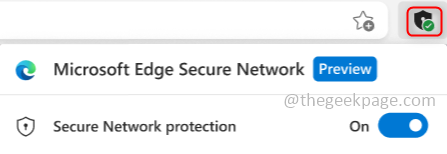
שלב 5: אם תרצה להשתמש בתכונה זו, אז בכל פעם שאתה פותח את הדפדפן תצטרך להפעיל את תכונת הרשת המאובטחת מכיוון שברגע שהדפדפן נסגר התכונה נכבית. אתה יכול גם לעקוב אחר השימוש בנתונים על ידי לחיצה על סמל המגן. ככל שהמגבלה שלך גדלה אתה יכול גם לראות את השינויים על המגן.
בשלב הראשוני של השימוש בנתונים, אתה יכול לראות את זה בתור ירוק.
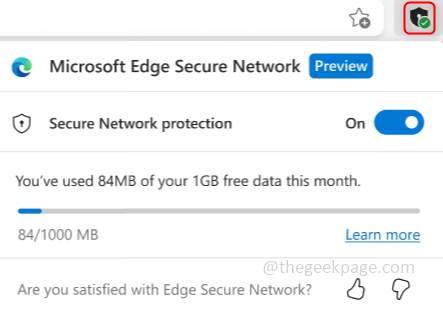
ברגע שהוא קרוב יותר ל-1 GB הצבע משתנה ל תפוז.
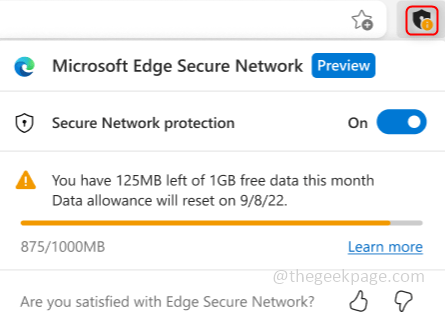
כאשר הגעת למגבלה המקסימלית הצבע משתנה ל אָדוֹם.
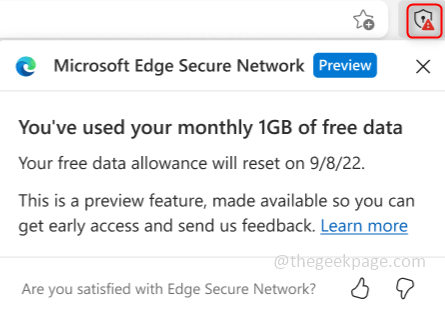
שלב 1 - הורד את כלי התיקון למחשב Restoro מכאן
שלב 2 - לחץ על התחל סריקה כדי למצוא ולתקן כל בעיה במחשב באופן אוטומטי.
זהו זה! מקווה שמאמר זה מועיל. נסה זאת כאשר התכונה יוצאת לשימוש ציבורי ושתף את מחשבותיך. תודה! קריאה שמחה!!